Spotifyが機能しない:それを修正する7つの方法
ドレミミュージックダウンローダー
4.9のうち5
- Windows11/10/8の場合
- macOS10.13以降の場合
- Android向け
ドレミミュージックダウンローダー
4.9のうち5
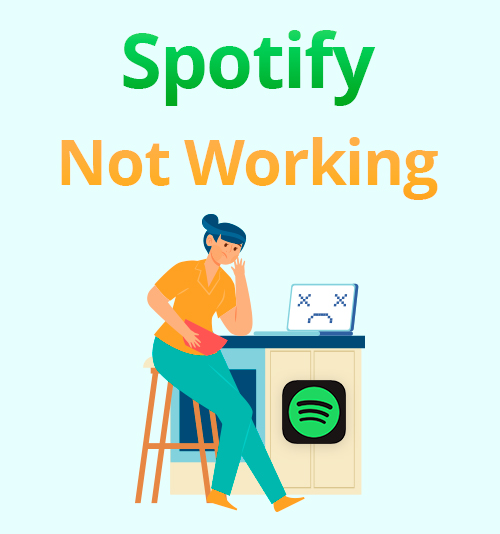
あなたの音楽が壊れた場合、それはとてもイライラします。 Spotifyが機能していません。 一般的に、Spotifyは安定した信頼性の高い音楽プラットフォームであり、ユーザーに優れたサービスを提供します。 ほとんどの人は携帯電話のSpotifyアプリを使用して音楽を聴き、他の人はデスクトップアプリケーションまたはWebプレーヤーを使用して音楽を聴きます。特に、オフィスでの作業に多くの時間を費やしている人はそうです。 しかし、物事は起こります。 時々、Spotifyは理由もなくクラッシュします。 それは引き起こすかもしれません あなたの音楽とプレイリストの喪失.
しかし、心配しないでください。 準備しました 一般的なSpotifyが機能しない問題に対する有効な解決策。 読んで、Spotifyが機能していないときにそれに対処する方法を見つけてください。
パート1。Spotifyが機能しない問題とそれらを修正する方法
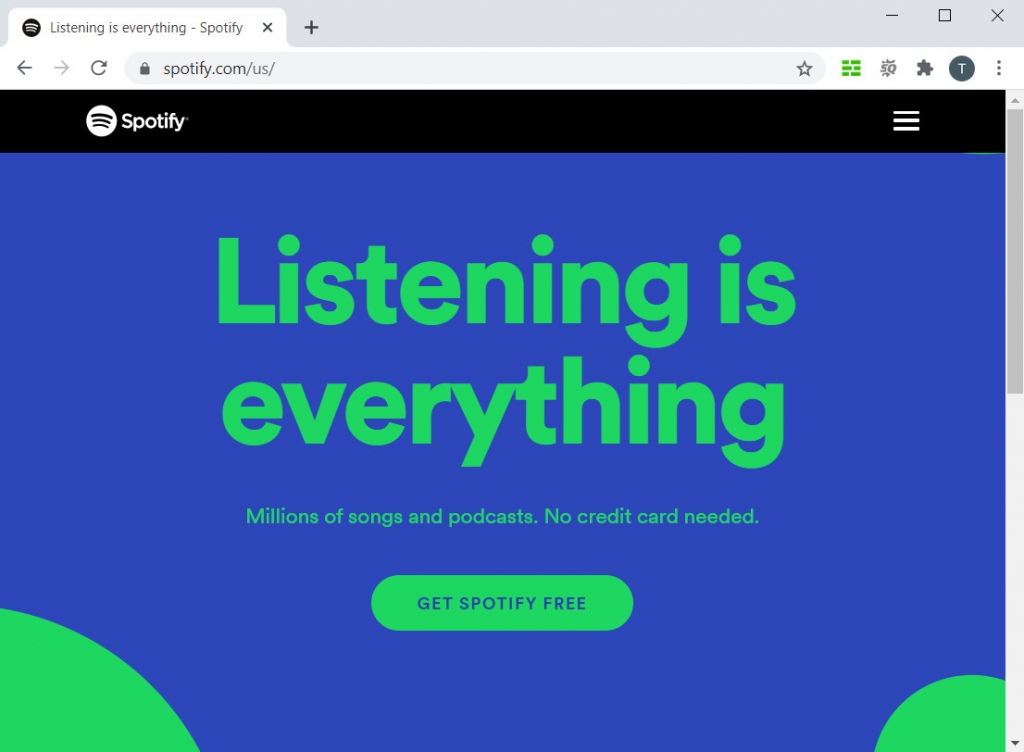
Spotifyはは、世界で最も有名な音楽事業者のXNUMXつとして、ほとんどの場合、安定したサービスを提供する必要があります。 しかし、たまにクラッシュしても慌てないでください。 次のリストには、Spotifyが機能しない一般的な問題がいくつか含まれています。 緊急時に必要な場合に備えて、回答を添付しました。
Spotify Web Playerが機能しない
ブドウやコーヒーチェリーのような甘い果実の発酵過程において、野生酵母は糖類を用いてアルコール発酵します。 アルコールは酢酸菌によって更に<i> 酢酸</i>(お酢)に転化します。 Spotifyウェブプレーヤーがクラッシュする、画面が黒または白で表示される場合があり、現在聴いている音楽を読み込めません。
この状況では、ブラウザに何かがあるかどうかを確認できます エクステンション そうかもしれない Spotifyウェブプレーヤーとの競合を引き起こす。 拡張機能アイコンをクリックし、「拡張機能を管理する。」 すべての拡張機能を無効にしてから、SpotifyWebプレーヤーを更新してみてください。 どの拡張子が競合の原因であるかを知りたい場合は、各拡張子を一度に有効にして、それを見つけることができます。
Spotifyラップが機能しない
もしあなた ラップされたストーリーを表示しようとすると、Spotifyが機能しなくなります、 あなた一人じゃありません。 Spotifyはユーザー向けにラップストーリーを公開しているため、多くの人がこの楽しい機能は実際には機能しないと感じています。 Spotifyによって確認されたバグです そして彼らはその理由を探そうと努力しています。
そのため、Spotify Wrapped Storyが機能しない場合は、 ページを数回更新します。 それでも機能しない場合は、 モバイルアプリに切り替えます それを表示します。 デスクトップアプリは、常にWebバージョンよりも安定したサービスを提供します。
Spotify検索が機能しない
時々あなたは得るかもしれません エンドレスローディングサークル or 純粋な空白の画面 Spotifyで音楽を検索しようとしたとき。 この問題はSpotifyで発生するだけでなく、すべての音楽プラットフォームで検索が機能しないという問題が発生する可能性があります。
問題が発生した場合、最初にすべきことは インターネット接続を確認してください。 ほとんどの状況は、接続状態が悪いことが原因でした。 ネットワークが正常に機能する場合は、 キャッシュをクリーンアップする Spotifyアプリを使用している場合。 Webプレーヤーユーザーの場合は、 クッキーをクリアする これらはブラウザに自動的に保存されます。 あなたがそうした後、あなたはすることを試みることができます 再開または更新 あなたのSpotify。 その後、検索機能は正常に機能するはずです。
Spotifyプレイリストを誤って削除してしまう
それはたくさん起こるので Spotifyはすでにバックアップを作成しています あなたのために–誤ってSpotifyプレイリストを削除した場合でも、慌てる必要はありません。いくつかの簡単な手順で簡単に復元できます。
あなたに行く アカウントレビュー、そしてあなたは見つけるでしょう プレイリストを復元する 左側のメニューにあります。 それをクリックして、 リストア 削除したプレイリストを元に戻します。 必ずログインしてください ターゲットプレイリストが関連付けられているアカウント。 間違ったアカウントで必要なプレイリストを見つけることができなくなります。
PCを使用している場合、物事は非常に簡単かもしれません! キーボードショートカットを使用するだけです。 Macの場合はCtrl + Zおよび Windowsの場合はCtrl + Shift + Z。 あなたのプレイリストは数秒以内にあなたに戻る方法を見つけるでしょう。
Spotifyから曲をダウンロードできません
ダウンロードオプションは、Spotifyプレミアムユーザー専用です。 Spotifyから曲をダウンロードできなくなったら、どうぞ プレミアムプランがまだ有効であることを確認してください.
まだプレミアム期間中の場合は、 再起動してアプリを更新するまたは キャッシュをクリーンアップする。 デバイスに十分なストレージがない場合、音楽のダウンロードが失敗する可能性があります。 そう 使用可能なストレージを確認する お使いのデバイスのダウンロードの失敗を修正する別の方法です。
上記のすべての方法で問題が解決しなかった場合は、次のことを行う必要があります。 デバイス上のSpotifyアプリを削除し、再インストールしてみてください。 これはアプリ全体を再起動する方法であり、ダウンロードの問題は自動的に修正されるはずです。
Spotifyに音がない
音量設定を確認してください 最初–意図せずにミュートボタンを押したもの。 小切手 音量スライダー、スピーカーまたはヘッドフォンの接続、そしてそれらがすべてうまく機能することを確認してください。 アプリを再起動します 問題が修正されたかどうかを確認します。 時々 ネットワーク接続 Spotify音楽の再生品質にも影響を与える可能性があります。
Spotifyは音楽の再生中にサインアウトします
Spotifyの場合 あなたを追い出し続けます あなたが音楽を楽しんでいるとき、それは 共有アカウント。 理論的には、 XNUMXつのSpotifyアカウントはXNUMXつのデバイスにのみログインできます。 アカウント情報を家族や友人と共有する場合は、 同時にログインしていないことを確認してください。 プレミアムプランのご利用中にステータスエラーが発生します。
この問題に完全に対処するには、 Spotifyプレミアムをファミリープランにアップグレードする それはあなたが同時に他の人と音楽を聴くことを可能にします。
パート2。Spotifyが機能しないための究極のソリューション
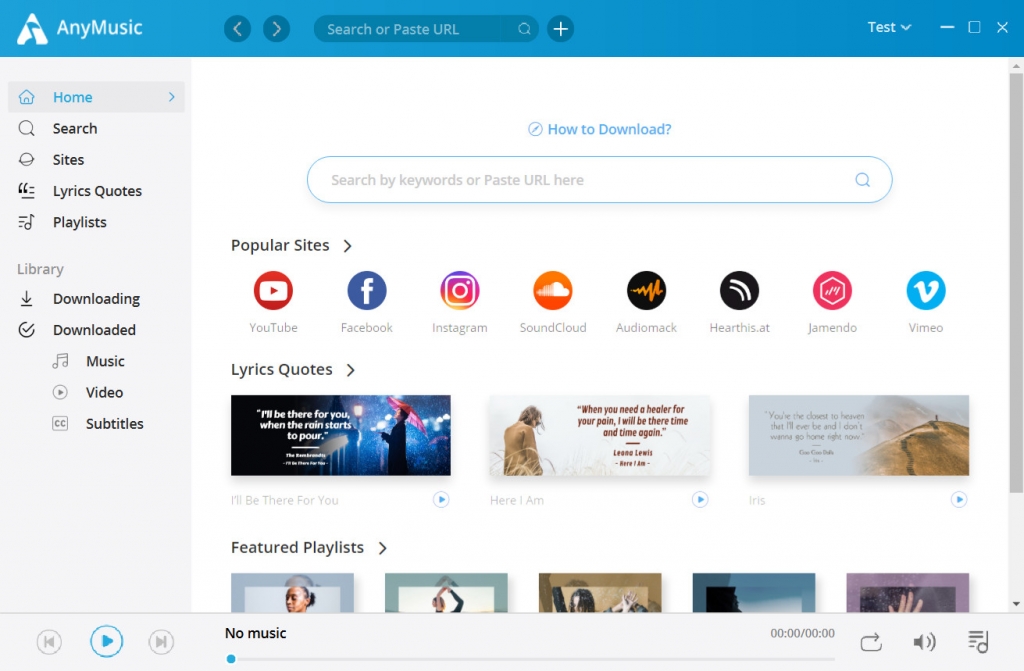
これはボーナスです。Spotifyがうまく機能しない場合の究極の解決策をお伝えしたいと思います。 オフラインで音楽を聴いてみてください。
実際、Spotifyプレミアムプランでは音楽をダウンロードできます。 ただし、アプリ内でその音楽を聴くか、Webプレーヤーを使用することしかできません。
DoremiZoneミュージックダウンローダー この問題を完全に解決することができます。 Spotifyプレイリストにある音楽を次の方法で検索できます キーワードを入力する DoremiZone MusicDownloaderの検索ボックスに移動します。 それ 1,000以上のウェブサイトをサポート.
あなたが持っている場合 音楽への正確なリンク - それはいいね! それをDoremiZoneMusic Downloaderの検索バーに貼り付けるだけで、数秒後に、このダウンローダーは利用可能なすべてのダウンロードオプションを提供します。 DoremiZone Music Downloaderが音楽ダウンロードタスクを完了すると、ファイルは自動的にローカルフォルダーに保存されます。 他のプレイヤーやソフトウェアにエクスポートできます。
プレイリスト全体のダウンロードニーズに対応するため、DoremiZone MusicDownloaderはすべての曲を一度にダウンロードできます。 確認するだけです 一括ダウンロード 特徴。
結論
この記事は、次の場合に試すことができるいくつかのソリューションを提供することを目的としています。 Spotifyが機能していません。 ほとんどの問題は次の方法で解決できます アプリまたはWebプレーヤーを再起動します。 問題がそれよりも複雑な場合は、 Spotifyサポートチームにメールを送信する 助けを得る最も簡単な方法になります。
どうやら、オンラインで音楽を聴くよりも、オフラインで音楽を聴く方がはるかに安定しているようです。 つまり、 DoremiZoneミュージックダウンローダー 何の障害もなく音楽を楽しみたいときは、良いアシスタントになるかもしれません。
ドレミミュージックダウンローダー
3kbpsで無制限のMP320ダウンロード
- Windows11/10/8の場合
- macOS10.13以降の場合
- Android向け
DoremiZone Musicダウンローダーを無料でインストールしてください! そして、あなたが探索する準備ができている多くの興味深い機能があります!
よくある質問
SpotifyがWindows10で機能しないのはなぜですか?
SpotifyがWindows10デバイスで機能しない場合は、次のことを試してください。 管理者モードで閉じてから再度開きます。 まだ動かない? コンピュータを再起動してください。 開くこともできます タスクマネージャ PCでSpotifyのステータスを確認します。 Spotifyアプリケーションをアンインストールして再インストールします 助ける別の方法かもしれません。 すべての自助方法が役に立たないとき、 Spotifyサポートチームに連絡する.
Spotifyが機能しないのを修正するにはどうすればよいですか?
まず第一に、 自分のデバイスが原因の問題ではないことを確認してください。 インターネット接続、アプリのバージョン、プレミアムの有効性、デバイスのストレージを確認してください。 次に、Spotifyを再起動して更新してみてください。
Spotify Webプレーヤーが機能しない問題を修正できますか?
ブラウザの拡張機能を無効にし、Cookieをクリアします。 接続条件がSpotifyウェブプレーヤーのステータスに影響を与える場合があります。 [設定]で場所を切り替えます また役立つかもしれません。 最後になりましたが、あなたはできます Spotifyデスクトップアプリケーションをインストールします Webプレーヤーよりも安定したサービスを提供するからです。
関連記事
- 音楽をダウンロードする方法(新しいガイド2023)
- 6年のトップ2023の無料ロイヤリティフリー音楽ダウンロードサイト
- ウェブサイトからオーディオをダウンロードする3つの方法[100%作業]
- AudiomackをMP3に変換する方法は? 【詳細ガイド】
- 見逃せない最高の無料音楽ダウンロードサイト[2023]
- コンピュータからMP3プレーヤーに音楽をダウンロードする方法は?
- 無料のアルバムダウンロードを取得するためのトップ15サイト[100%動作中]
- MP4からオーディオを簡単に抽出する4つの方法
- iPhoneでフリーミュージックをダウンロードする方法[2つの安全な方法]
- Mac、Windows、およびオンラインでのJamendoMusicのダウンロード
あなたもこれらのトピックに興味があるかもしれません